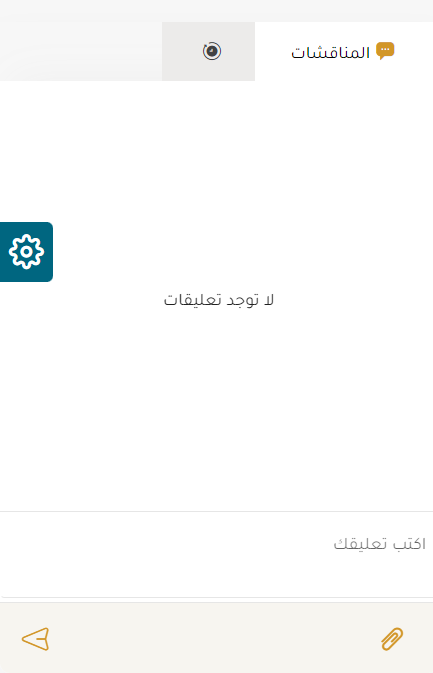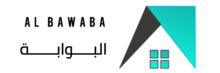الفعاليات
مقدمة:
تعتبر الفعاليات العلمية والمسابقات الرياضية والثقافية وورشات العمل جزءًا أساسيًا من الحياة العملية في أي شركة ناجحة. تعمل هذه الفعاليات على تعزيز الروح الفريقية بين الموظفين وتحسين المهارات والمعارف اللازمة للقيام بالمهام المختلفة في الشركة بشكل أفضل.
تشمل الفعاليات العلمية عدة أمور مثل مؤتمرات العمل وورش العمل والمحاضرات والندوات العلمية. يتم عادة تنظيم هذه الفعاليات لتمكين الموظفين من تحديث معرفتهم ومهاراتهم في مجالات مختلفة وتبادل الخبرات مع الآخرين في نفس المجال.
أما بالنسبة للمسابقات الرياضية، فإنها تشجع الموظفين على النشاط البدني والترفيه والتنافس الصحي. وتشمل هذه المسابقات الألعاب الرياضية الفردية والجماعية مثل كرة القدم والجري وغيرها.
كما يمكن أيضا تنظيم مسابقات دينية وثقافية الهدف منها تعزيز الوعي الديني والثقافي بين أفراد الفريق وتعد هذه المسابقات فرصة جيدة للموظفين للتعلم والتفاعل والتواصل والتعرف على بعضهم البعض بشكل أفضل في إطار المبادئ الدينية والثقافية.
ونظرا لأهمية الفعاليات يتوفر بوابة رؤى في قسم الفعاليات العديد من الأمور الترفيهية والعلمية وغيرها.
دليل اسخدم المشرف:
الوصول:
بدءا من بوابة رؤى: https://portal.roaa.tech/ ، يمكن للمشرف الوصول إلى الفعاليات عن طريق
- الروابط السريعة في الصفحة الرئيسية :
من خلال الضغط على ايقونة “الفعاليات” ثم الانتقال إلى صفحة الفعاليات تظهر أيقونة “الفعاليات”


- القائمة الجانبية :
من خلال الضغط على “الفعاليات” في القائمة الجانبية يمكن للمشرف الإطلاع على صفحة الفعاليات والضغط على أيقونة “الفعاليات”.
استعراض الفعاليات
يمكن لمشرف بوابة رؤى أن يقوم بعرض جميع الفعاليات المضافة إلى قاعدة بيانات بوابة رؤى من خلال جدول يحوي ( العنوان, الوصف , النوع، ما إذا كانت الفعالية نشطة مع تاريخ بداية و نهاية النشاط ، ما إذا كانت الفعالية هامة مع تاريخ انتهاء صلاحية أهميتها، نوع الفعالية ،الأولوية, الرابط ، صورة الخبر, المرفق).
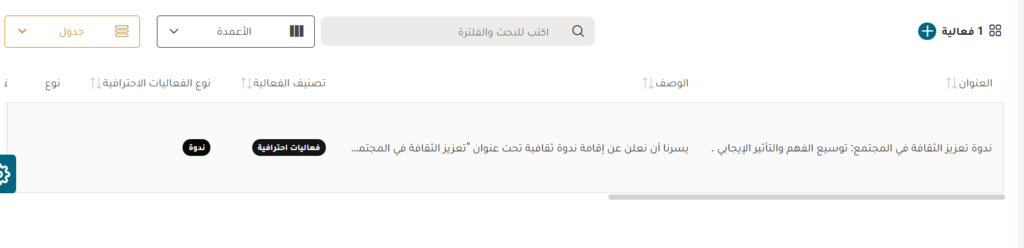
- إضافة فعالية : من خلال هذه الأيقونة يمكن للمشرف فعالية جديدة (سيتم ذكر التفاصيل لاحقًا).
- البحث والفلترة : يتيح محرك البحث إمكانية البحث عن فعاليات محددة من خلال كتابة جزء من العنوان والضغط على إدخال. كما يمكن فلترة النتائج بناء على اختيار حقل أو حقول محدد وإسناد قيمة له. فمثلًا يمكن اختيار حقل الأولوية واختيار واحدة من الأصناف كقيمة لكي يتم فلترة نتائج الأخبار ذات الأولوية المختارة.
- خيارات الفعالية
عند الضغط على زر الخيارات يتم استعراض قائمة منسدلة تحتوي على 3 عناصر أساسية:
- عرض : من خلال هذا الزر يستطيع المشرف عرض تفاصيل الخبر المحدد (سيتم ذكر التفاصيل لاحقًا).
- تعديل : من خلال هذا الزر يستطيع المشرف تعديل تفاصيل الخبر المحدد (سيتم ذكر التفاصيل لاحقًا).
- أرشفة : من خلال هذا الزر يستطيع المشرف من أرشفة الخبر المحدد (سيتم ذكر التفاصيل لاحقًا).
إنشاء فعالية جديدة
تتيح بوابة رؤى إمكانية إضافة فعالية جديدة للمشرف وذلك عن طريق :

- أيقونة إضافة فعالية جديدة
- زر الإضافة
عندما يقوم المشرف بالضغط على إحدى الخيارين يقوم النظام توجيهه إلى صفحة إدخال الفعالية والتي تحتوي على المعلومات التالية :
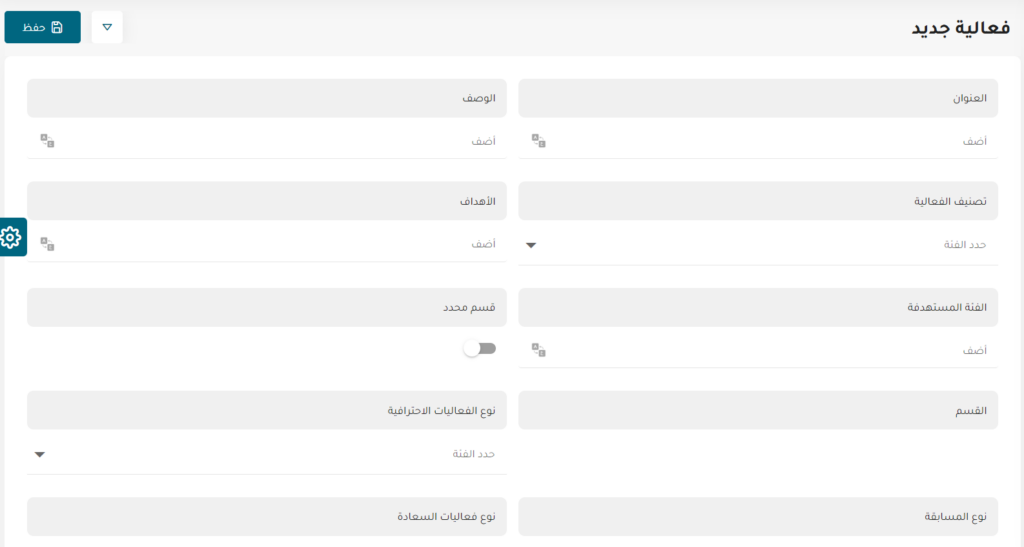
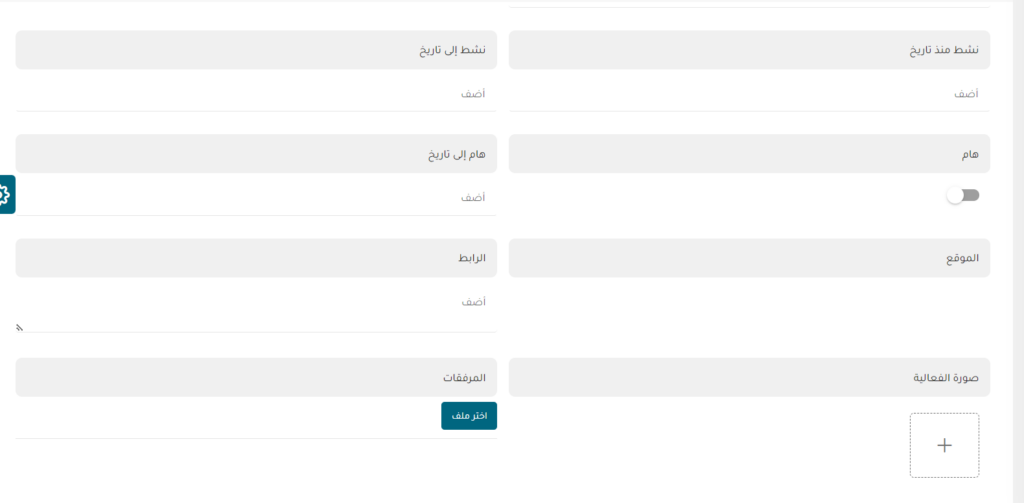
- المعلومات العامة :
- العنوان : يتم اختيار عنوان الفعالية
- الوصف : وصف الفعالية
- النوع: يتم اختيار نوع الفعالية من بين الاختيارات التالية : مسابقات، ورشات عمل، فعاليات احترافية، فعاليات السعادة.
- نشط : تنشيط الفعالية
- نشط منذ تاريخ : تاريخ بداية التنشيط
- نشط حتى تاريخ : تاريخ نهاية التنشيط
- الأولوية : يتم تحديد نوع الأولوية ( عالية / متوسطة / متدنية )
- هام : هل الفعالية مهمة أم لا
- هام حتى : تاريخ انتهاء صلاحية أهمية الفعالية
- الرابط : في حال كان للفعالية مصدر خارجي
- صورة المنشور : صورة معبرة عن الفعالية
- المرفق : مرفقات ( ملفات مرفقة للفعالية )
- زر الحفظ : عند الضغط على زر الحفظ يتم حفظ الفعالية في قاعدة بيانات بوابة رؤى ويتم توجيه المشرف إلى صفحة عرض الفعالية .
ملاحظة : عند اختيار نوع الفعالية تظهر حقول إضافية وتختلف الحقول التي تظهر للمستخدم وذلك حسب نوع الفعالية المختارة.
عرض تفاصيل الفعالية
يمكن للمشرف استعراض الفعالية من خلال :
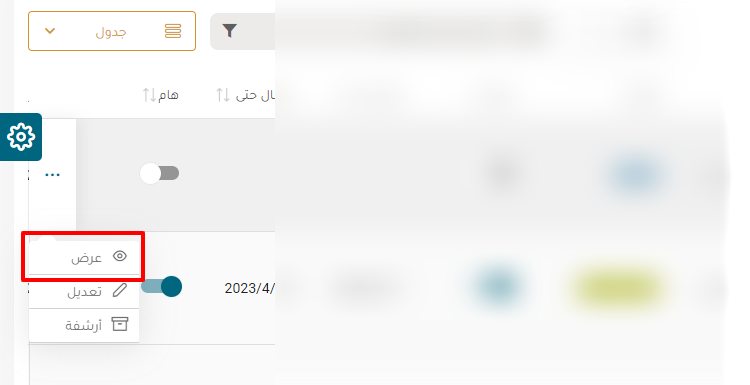
- الضغط على الفعالية
- اختيار زر عرض
بعد اختيار أحد الخيارين يستطيع المشرف استعراض تفاصيل الفعالية
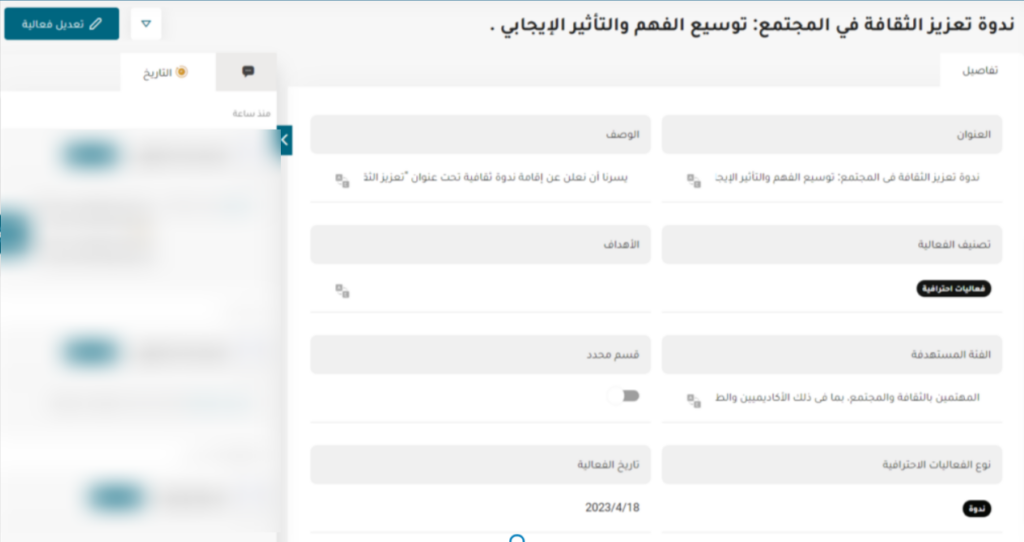
تعديل فعالية
يمكن للمشرف تعديل الفعالية من خلال :
- زر التعديل في صفحة عرض الفعاليات
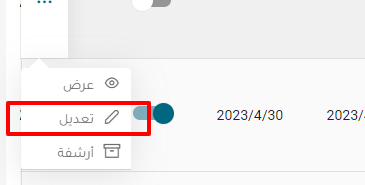
أيقونة التعديل في صفحة عرض تفاصيل الفعالية
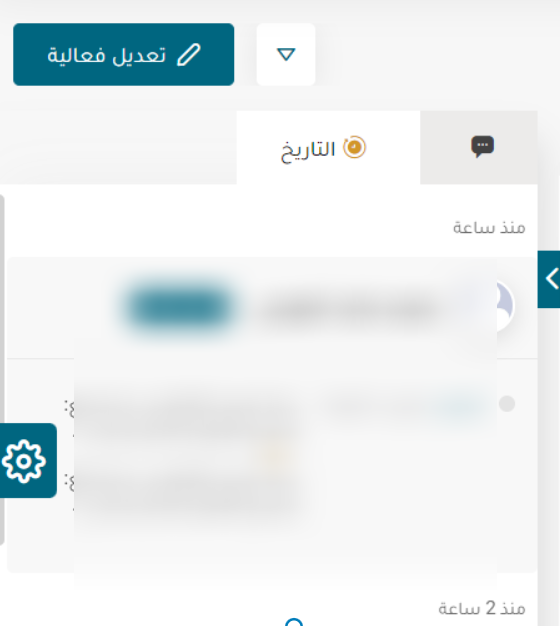
بعد اختيار أحد الخيارين يستطيع المشرف تعديل تفاصيل الفعالية وحفظ التعديل.
المناقشات والتاريخ
من خلال صفحة عرض تفاصيل يوجد قسم خاص بالمناقشات والتاريخ .
المناقشات :
من خلال هذا القسم يمكن للمشرف إضافة تعلق والد على تعليق مضاف كما يمكنه تعيين مستخدم من خلال كتابة “@” متبوع باسم المستخدم . وايضَا إرفاق الملفات المختلفة.
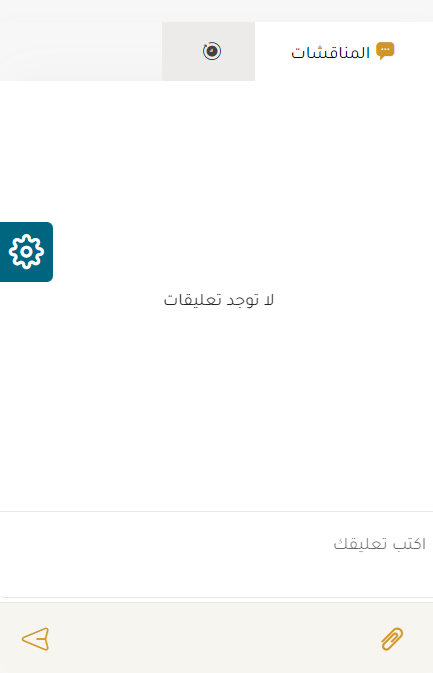
التاريخ :
من خلال هذا القسم يمكن للمشرف إستعراض كافة العمليات التي تمت على الفعالية بتحديد زمني واضح
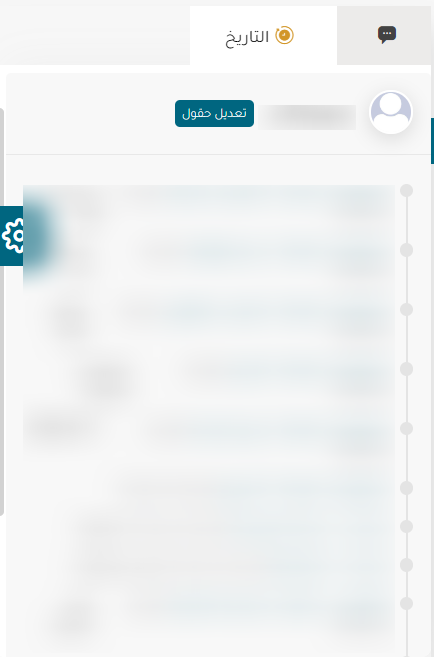
أرشفة فعالية
يمكن للمشرف أرشفة الفعاليات من خلال الضغط على زر أرشفة وتأكيد عملية الأرشفة

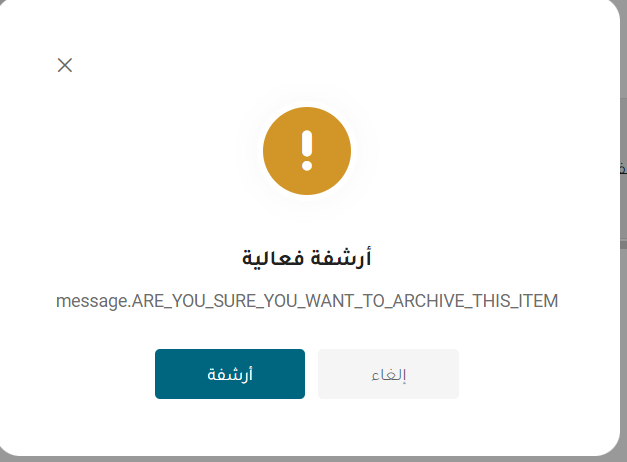
يتم أرشفة الخبر ولن يستطيع المشرف الإطلاع عليه بعد ذلك.
دليل استخدام الموظف
الوصول
- الروابط السريعة في الصفحة الرئيسية :
من خلال الضغط على ايقونة “الفعاليات” ثم الانتقال إلى صفحة الفعاليات تظهر أيقونة “الفعاليات”

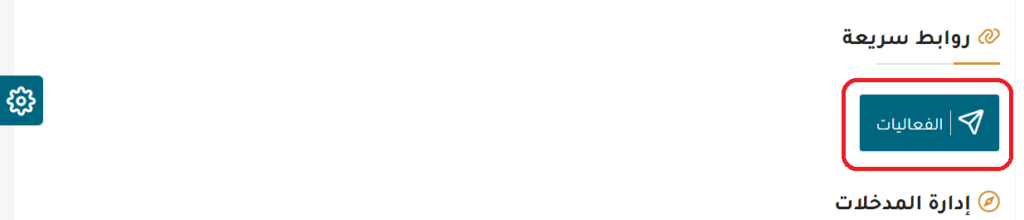
- القائمة الجانبية :
من خلال الضغط على “الفعاليات” في القائمة الجانبية يمكن للمشرف الإطلاع على صفحة الفعاليات والضغط على أيقونة “الفعاليات”.
استعراض الفعاليات
يمكن لمشرف بوابة رؤى أن يقوم بعرض جميع الفعاليات المضافة إلى قاعدة بيانات بوابة رؤى من خلال جدول يحوي ( العنوان, الوصف , النوع، ما إذا كانت الفعالية نشطة مع تاريخ بداية و نهاية النشاط ، ما إذا كانت الفعالية هامة مع تاريخ انتهاء صلاحية أهميتها، نوع الفعالية ،الأولوية, الرابط ، صورة الخبر, المرفق).
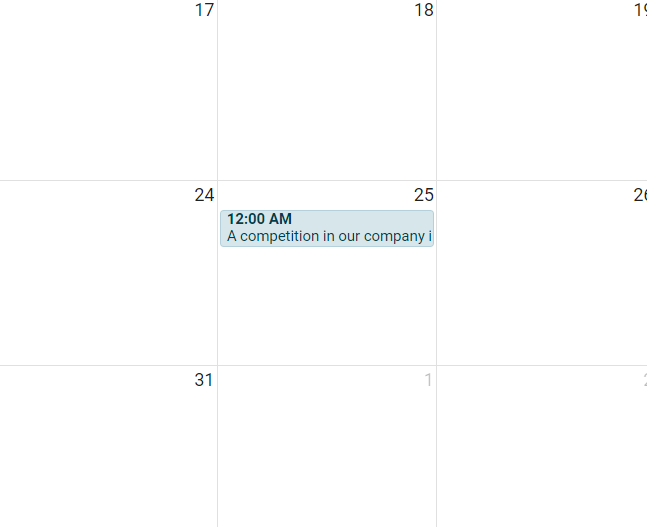
من خلال الضغط على الحدث يمكن استعراض تفاصيل الفعالية
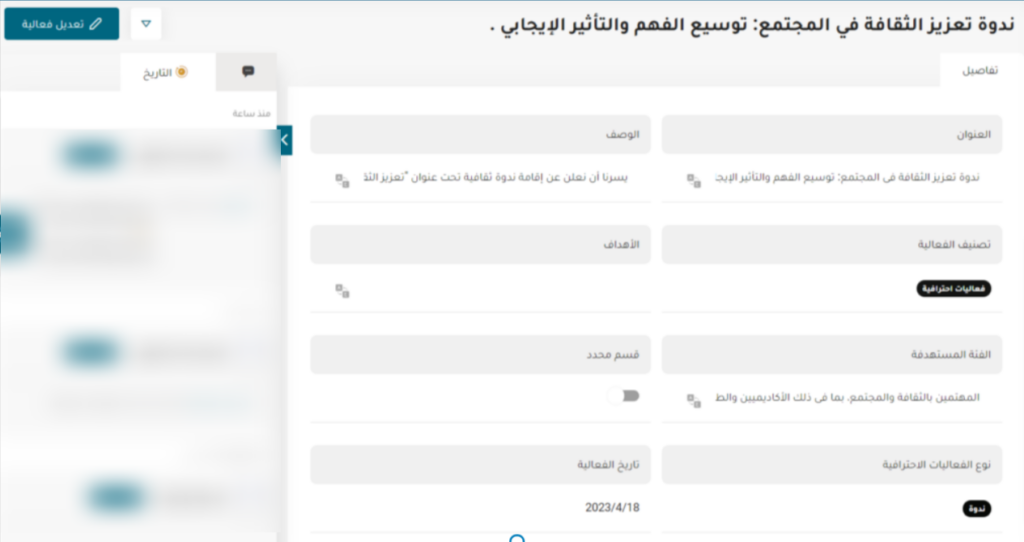
المناقشات
من خلال هذا القسم يمكن للموظف إضافة تعليق والرد على تعليق مضاف كما يمكنه تعيين مستخدم من خلال كتابة “@” متبوع باسم المستخدم . وايضَا إرفاق الملفات المختلفة.